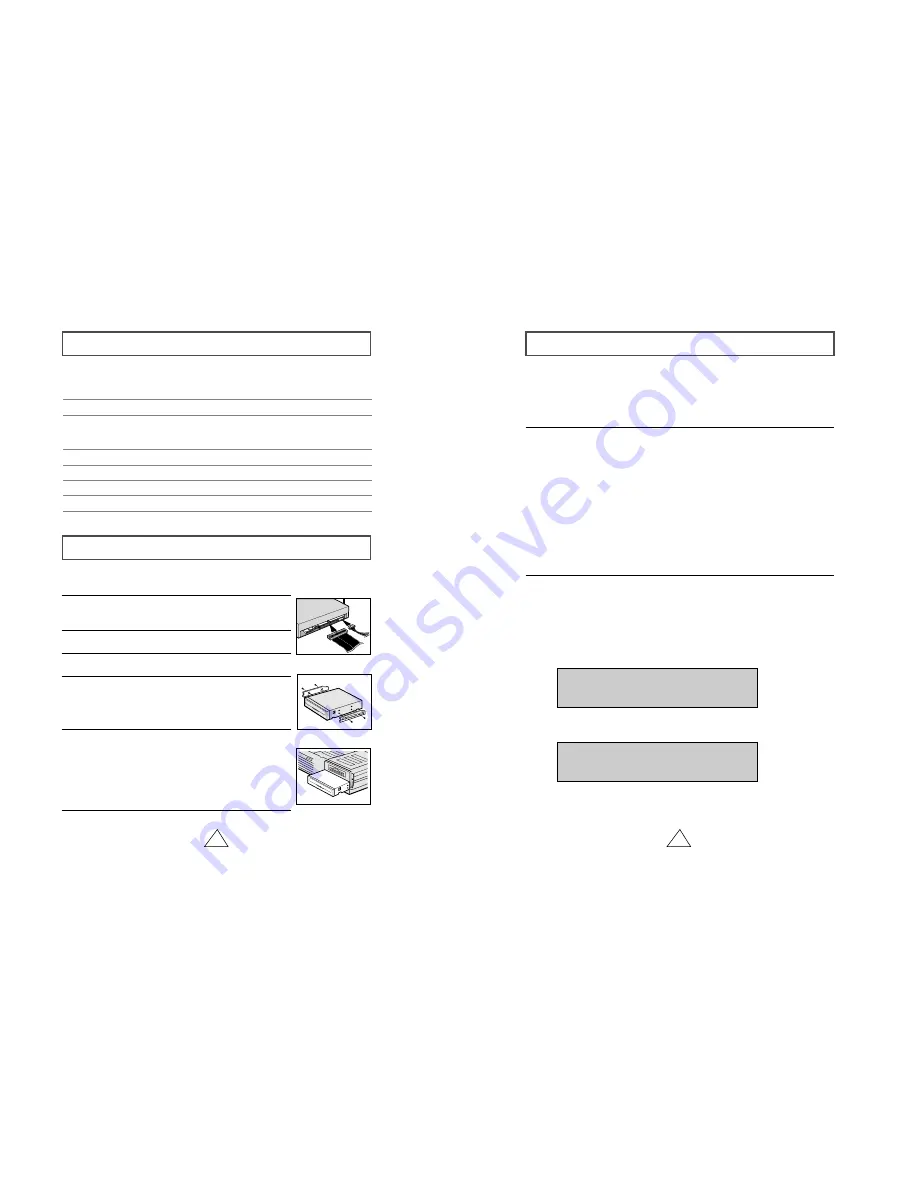
System Anforderungen
4
5
1
Den Computer ausschalten. Nicht vergessen, die Einstellung des
Konfigurations-Jumpers auf der Rückseite des CD-ROM-
Laufwerks zu überprüfen.
2
Die Abdeckung von der PC (Zentraleinheit des Computers)
abnehmen.
3
Die Blende für die 5,25-Zoll-Einheit, in der das CD-ROM-
Laufwerk installiert werden soll, entfernen.
6
Die Abdeckung wieder auf der PC anbringen.
5
Das CD-ROM-Laufwerk in die Einheit einbauen und mit den
Befestigungs-schrauben (empfohlen werden Standardschrauben M3x6x4)
befestigen.
☛ ◆
Je nach PC-Modell müssen eventuell Führungsschienen an dem
Laufwerk angebracht werden, damit das Laufwerk gut fixiert wird.
◆
Wenn Schrauben verwendet werden, die länger sind als die
empfohlene Standardgröße, kann das Laufwerk beschädigt
werden.
Bevor Sie das CD-ROM-Laufwerk einbauen, sollten Sie sich unbedingt
vergewissern, daß Ihr Computer die nachstehenden System-Anforderungen erfüllt.
Einbauen des CD-ROM-Laufwerks
Bauen Sie das CD-ROM-Laufwerk in horizontaler Lage in den Computer ein. Achten Sie
dabei darauf, daß sich die Taste Open/Close auf der rechten Seite befindet.
Zum Einbauen des Laufwerks ist folgendermaßen vorzugehen:
4
Das IDE-Schnittstellenkabel und die Stromversorgungskabel im
Computer an das CD-ROM-Laufwerk anschließen.
◆
Die Steckverbinder sind so beschaffen, daß sie nur in einer
Stellung passen.
ü
ben Sie keine Kraft aus, wenn sie nicht zu
passen scheinen.
Betrifft...
Windows-Version
MS-DOS-Version
Freier Speicherplatz auf Festplatte
Freie Erweiterungseinheit
Art des Computers
Beschreibung
ab 95 OSR2 / 98 / 2000 / ME / XP / NT 4.0
ab Version 5,0
mindestens 100KB
5,25 Zoll
IBM 486SX 20MHz (oder mehr) mit einer
IDE-Schnittstelle (oder ein 100% IBM-kompatibler
Computer)
Installieren der Treibersoftware
Bei WINDOWS 95/98/2000/XP/NT ist der Vorrichtungstreiber von WINDOWS
angewendet worden und ist daher keinen anderen Vorrichtungstreiber nötig.
◆
Automatische Installation
1
Die 3,5" SETUP Diskette ins FDD einführen und dann auf das A: Laufwerk
wechseln.
Wenn im Display [A:\] erscheint, [CDSETUP] eingeben und die
EINGABE Taste drücken. Die Treiber werden automatisch geladen.
●
Das 3,5" FDD wird als A: Laufwerk betrachtet.
[C:\ A:] eingeben und EINGABE Taste drücken.
2
Nach der Installation den Computer neu starten.
3
◆
Manuelles Installieren
1
Einen neuen Ordner anlegen [C:\SAMSUNG].
[SSCDROM.SYS] in diesen Ordner kopieren.
●
[C:\ COPY A:
*.*
C:\SAMSUNG] eingeben und dann EINGABE Taste drücken.
2
[CONFIG.SYS] Datei bearbeiten.
●
DEVICE=C:\SAMSUNG\SSCDROM.SYS /D:SSCD000 /V eingeben.
3
[AUTOEXEC.BAT] Datei bearbeiten.
●
C:\SAMSUNG\MSCDEX /D:SSCD000 eingeben.
4
Neustarten des Computer.
5
LAST DRIVE = Z
- - - - - - - - - - - - - - - - - - - - - - - - - - - - - - - - - - - -
- - - - - - - - - - - - - - - - - - - - - - - - - - - - - - - - - - - -
DEVICE = C :\SAMSUNG\SSCDROM.SYS /D : SSCD000 /V
- - - - - - - - - - - - - - - - - - - - - - - - - - - - - - - - - - - -
C :\SAMSUNG\MSCDEX /D:SSCD000
- - - - - - - - - - - - - - - - - - - - - - - - - - - - - - - - - - - -
- - - - - - - - - - - - - - - - - - - - - - - - - - - - - - - - - - - -


























